winwin7推荐下载:3d max 中文版下载|3DMAX 2016绿色破解版(64/32位)
AutoCAD 2017中文破解版|CAD2017含注册机/序列号
1、打开3DMAX以后的操作界面因使用的3DMAX的版本不同导致界面也会不同,但是不会影响我们的操作;
2、在菜单栏点击【文件】选项,打开文件选项以后我们点击【导入】选项;
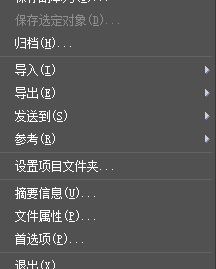
3、打开导入以后也有其他的选项,我们可以直接选择第一个选项还是导入,导入选项打开以后的界面;
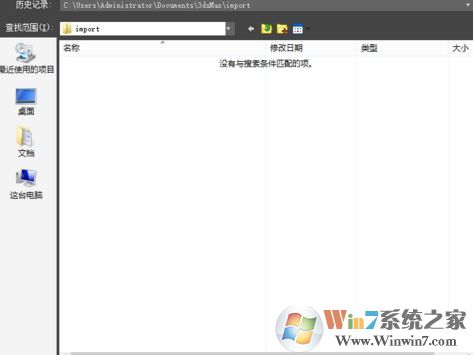
4、在导入界面来选择,我们已经做好的CAD图纸,需了解图纸所在位置;
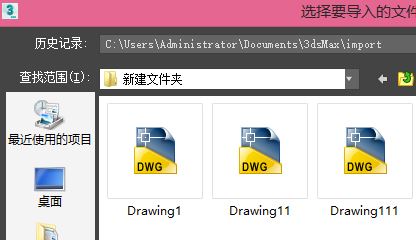
5、选择好图纸以后,点击打开,稍等片刻就会出现导入选项,我们如果不做修改直接在导入选项中点击确定:
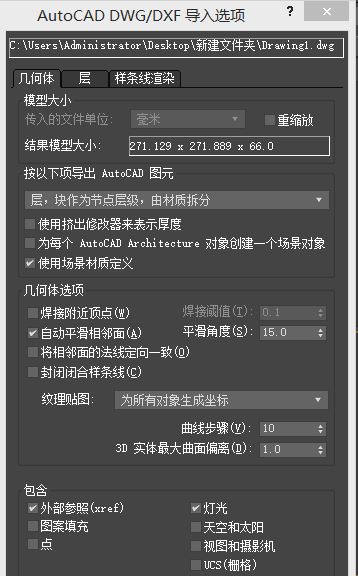
6、在CAD中已经画好的图纸就会出现在我们的操作界面
关于cad图纸如何在3的MAX中打开的操作方法就介绍到这里,有需要的用户不要错过快来试试吧!